簡単な手順で動画のエイリアシングとモアレを除去する方法
モアレ効果とは、画像に不自然なパターンやシマ模様が発生することを言います。 これは、カメラの画像チップ上のパターンと、被写体の細かいパターンとが一致した結果としてできた第3のパターンが現れたものです。モアレ効果は、特にポートレートや建築写真の場合に以前よりもよく見かけます。これは、アンチエイリアシングフィルターを搭載したカメラが少なくなったためです。
次に、ビデオ・エイリアスとビデオ・モアレとは何かを見てみましょう。
導入: ビデオ・エイリアシングとビデオ・モアレとは何ですか?
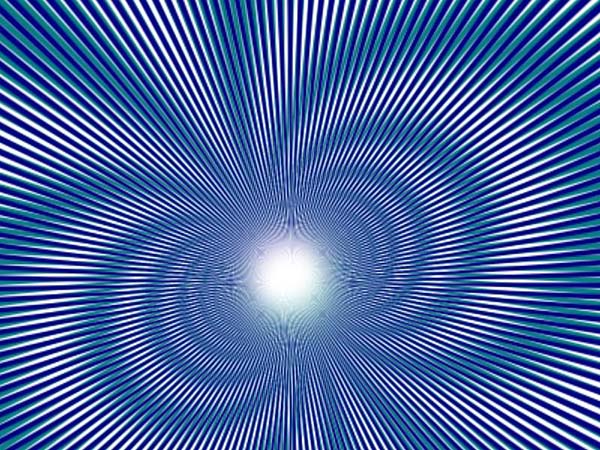
ビデオ・エイリアシングとは、ビデオ信号が十分に高いレートでサンプリングされていない場合に発生する視覚的な歪みを指します。これにより、対角線がギザギザに見えたり、曲線が歪んで見えたりすることがあります。
ビデオ・モアレは、ビデオカメラが布地の織りなどの繰り返しパターンを記録するときに発生する可能性がある干渉パターンです。
パターンは、一連の同心円または波状の歪みとして現れます。これは、カメラのセンサーがパターン自体とはわずかに異なる角度でパターンを捉えており、視覚的な干渉が生じていることが原因です。
解決策1: ソフトウェアを使用して動画からモアレを除去する方法は?
After Effectsを使用してアンチエイリアシングの動画を作成する
After Effectsは、アドビシステムズが開発した、動画のエイリアシングを除去するための強力な動画編集ソフトです。モアレを除去する機能など、動画の編集に使用できる多くのツールとエフェクトを備えています。After Effectsは、ビジュアルをカスタマイズできるため、よりプロフェッショナルな仕上がりになる傾向があり、モアレ効果を動画から除去するのに最適です。
After Effectsの欠点は、その複雑さです。このソフトの使用経験がない場合は、使用に時間が掛かる可能性があります。
また、モアレを除去するAfter Effectsの料金は、個人のサブスクリプションで月額20.99ドル、Creative Cloud Suite の一部として年間239.88ドルです。

After Effectsのモアレ・ビデオを除去する手順は、次の通りです:
-
1. After Effectsでビデオファイルを開き、編集するクリップを選択します。

-
2. [ビデオエフェクト] > [モアレを除去] の下にあるモアレ除去エフェクトを選択します。

-
3. 不要なパターンが減少するか完全に削除されるようにエフェクトの設定を調整します。
-
4. 必要に応じて、目指す結果が得られるまでステップ2と3を繰り返します。
-
5. 編集したクリップをプレビューして満足できたら、レンダリングして保存します。
Davinci Resolveでモアレを除去する
Blackmagic Design社のDavinci Resolveは、動画のエイリアシングを除去できる強力なソフトです。動画ファイルを編集するための他の一般的なツールのうち、色補正やオーディオ・ポストプロダクションなどの機能があります。Davinci Resolveには、動画からモアレを簡単に除去するためのツールも用意されています。クリップを選択し、[カラー] > [モアレ除去]にあるモアレ除去フィルターを適用するだけです。
After Effectsと比較したDavinci Resolveの優れた点は、その直感的なユーザーインターフェイスです、本ソフトの他の機能の使用方法を既に知っている場合や、アドビのソリューションよりもシンプルな機能を使いたい場合は、より簡単かつ迅速に使用できます。
Davinci Resolve Studioの価格は年間299米ドルで、必要に応じて追加の有料オプションを利用できます。
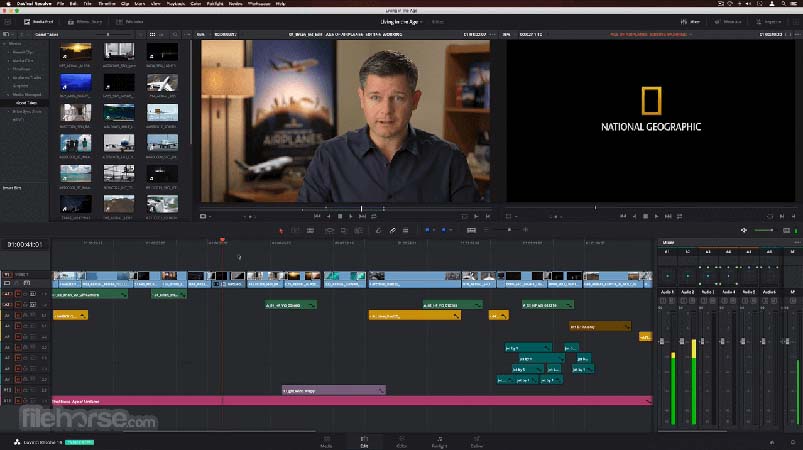
Davinci resolveでモアレを除去する手順は次の通りです:
-
1. Davinci Resolve Studioで動画ファイルを開いて、編集するクリップを選択します
-
2. 画面上部のツールバーから [カラー] > [モアレ除去] を選択します 。
-
3. 望ましい結果が得られるまで、ぼかしの強さや半径など、さまざまな設定を試します。
-
4. 必要に応じて、目指す結果が得られるまでステップ3を繰り返します。
-
5. 編集したクリップをプレビューして満足できたら、レンダリングして保存します。
解決策2: プラグインを使って動画からモアレを除去する方法は?
モアレを除去するFINAL CUT PROのプラグイン
FINAL CUT PROのモアレを除去するプラグインを使うと、Final Cut Pro X (FCPX) ユーザーであれば、外部のソフトやプラグインを必要とすることなく、簡単に動画から不要なモアレを除去することができます。
このプラグインは、アドビ社のAfter EffectsやDavinci社のResolve Studioのようなより高度な動画編集プログラムにアクセスできない場合や、その使い方を知らない場合に特に効果的です。必要なのは FCPX本体だけです。
プラグイン自体を利用するには1回につき59米ドル掛かります。高額に思えるかもしれませんが、前述のアプリの1つを購入するのに比べれば、たしかに安いお値段です!
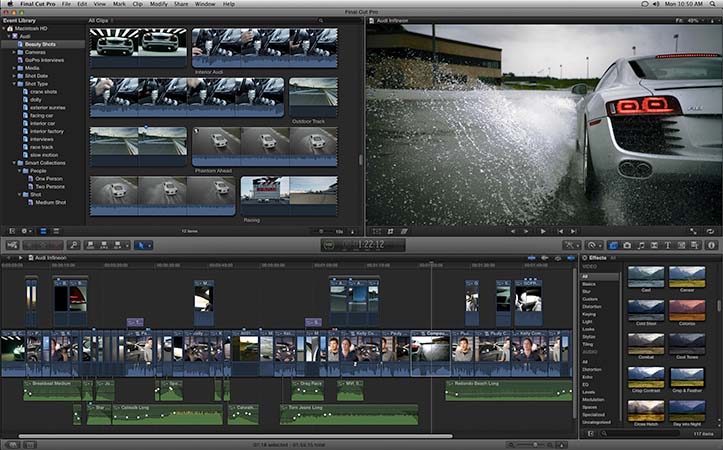
FINAL CUT PROのプラグインでモアレを除去する簡単な手順は、次の通りです:
-
1. Final Cut Pro X を開き、フッテージをプログラムに読み込みます。
-
2. エフェクトライブラリへ進んで、モアレを除去するプラグインを特定します。

-
3. このプラグインを、除去が必要なモアレが見えている[クリップ/タイムライン]へドラッグします。
-
4. 望ましい結果が得られるまで、[オプション] タブの設定を変更します。
-
5. 編集したクリップをプレビューして満足できたら、新しい完成版をエクスポートします。
モアレ除去プラグイン用のNeat Video
Neat Video Moire Removalは、- デジタル アーティファクト (モアレを含む) を除去するために特別に設計されたNeat Video作成のプラグインです。
プラグイン自体の価格は、使用するプラットフォーム (デスクトップ/モバイルなど) とライセンス期間 (月単位のサブスクリプションが利用可能) に応じて、79米ドルから399 米ドルの間です。

Neat Videoモアレ除去を使用してモアレを除去する手順は次の通りです:
-
1. ホストプログラム内で、アーティファクトの除去が必要なフッテージを含むプロジェクトを開きます。
-
2. 処理が必要なフッテージを選択して[エフェクト パネル]に移動し、Neat Video Effectを見つけます。

-
3. 選択したら、望ましい結果が得られるまで[デフォルト設定] タブを調整します。

-
4. 高度な設定タブでは、必要に応じてさらに調整できます。
-
5. 調整が終わったら編集したクリップをプレビューし、問題がなければ、新しいバージョンをエクスポートします。
おまけのヒント: AI Video Upscalerを使用して動画からブラーを除去する方法
ノイズや低解像度など、多くの原因によって動画品質の低下が生じます。こうした動画の画質を向上させる1つの解決方法はAI video upscalerを使用することです。そうしたツールの1つがHitPaw VikPeaです。AI技術を使用して低解像度動画を改善し、アンチエイリアシング動画ツールとして機能することにフォーカスしています。
Hitpaw Video Enhancerは、明快なインターフェースを備えた使い易いツールです。動画の画質向上に成熟したAI技術を使用しており、ユーザーは透かし無しで結果をプレビューできます。動画からブラーを除去する ことを含めて、動画全体の品質を向上させることができます。from the video.
HitPaw VikPeaの特徴:
- 8Kやその他希望の解像度に簡単上げる
- 明確で使いやすいインターフェイス
- 労力と時間節約するバッチ処理をサポート
- 自動高画質化機能を提供する
- 透かしなしで動画をプレビューが可能
HitPaw AI Video Enhancerを使って動画を4Kに高画質化する方法はこちらの動画から:
ここではHitPaw VikPeaを使って顔をぼかす方法をご紹介します:
-
ステップ 1.動画を高画質化するためにはまず、公式サイトのボタンをクリックして、「HitPaw VikPea」をダウンロードし、インストールします。
-
ステップ 2.「HitPaw VikPea」を使用する最初のステップは、ソフトに高画質化したい動画をアップロードすることです。アップロードしたいファイルを選択しましょう。

-
ステップ 3.動画を読み込んだら、動画の目的に適切なAIモードを選択します。

-
ステップ 4.「プレビュー」を選択すると、処理後の映像のプレビューを確認することができます。

-
ステップ 5.処理結果に満足出来たら、エクスポートして動画を保存します。
動画のエイリアシングとモアレ除去についてのよくある質問
Q1. 動画からモアレを除去する必要がある理由は何ですか?
A1. モアレとは、布の織りなどの繰り返しパターンがカメラで記録されたときに、動画の映像に発生する可能性がある干渉パターンです。これにより、一連の同心円や波状の歪みがフッテージに表示される可能性があり、注意を逸らしたり、動画の全体的な品質を低下させます。動画からモアレを除去すると、視覚的な品質が向上し、フッテージがより見やすくなります。
Q2. 動画がぼやける原因は何ですか?
A2. 動画がぼやけてしまう原因は、以下のようなものを含めて色々あります:
結論
動画品質の低下は、ノイズや低解像度など、多くの要因によって生じます。このような動画の品質を向上させる 1 つの解決策は、AI Video Upscalerを使用することです。
HitPaw VikPeaは、低解像度の動画の品質向上に成熟したAI技術を使用した、使い易いツールです。動画全体の品質を向上するようにデザインされており、動画からブラーを除去することを含みます。ダウンロードしてそのマジックを体験してください!





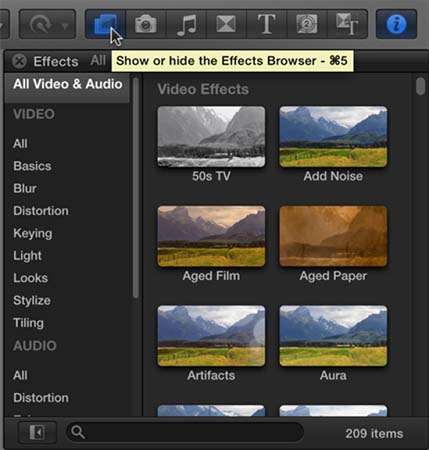
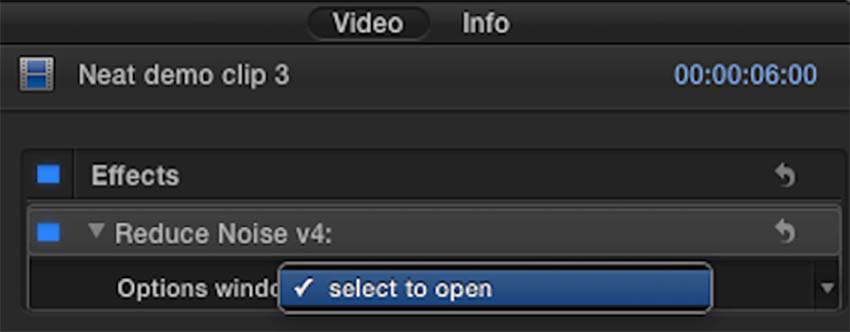
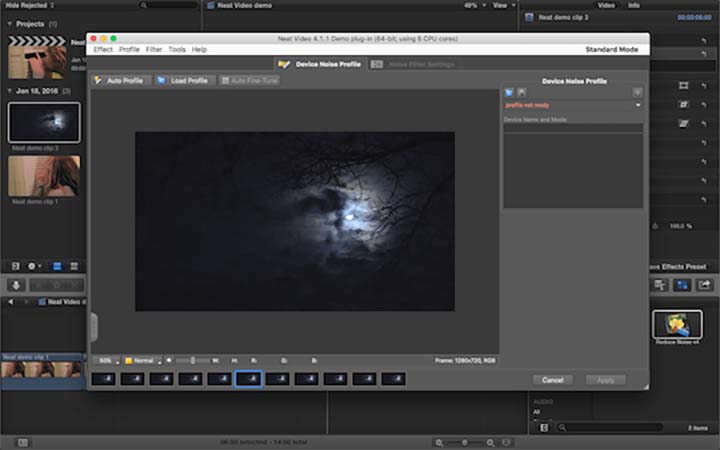








 HitPaw Edimakor
HitPaw Edimakor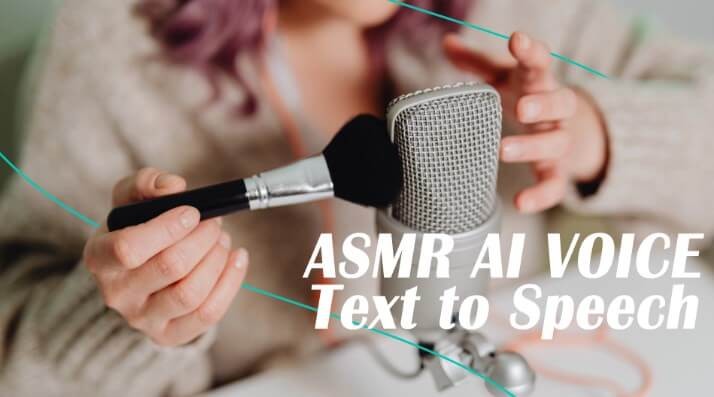
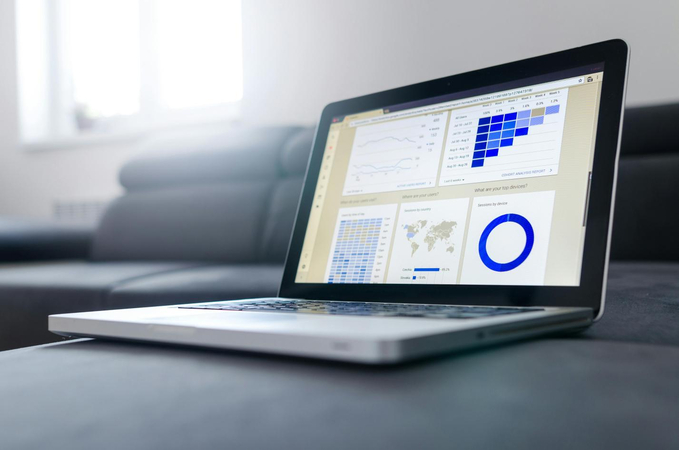


この記事をシェアする:
「評価」をお選びください:
松井祐介
編集長
フリーランスとして5年以上働いています。新しいことや最新の知識を見つけたときは、いつも感動します。人生は無限だと思いますが、私はその無限を知りません。
すべての記事を表示コメントを書く
製品また記事に関するコメントを書きましょう。